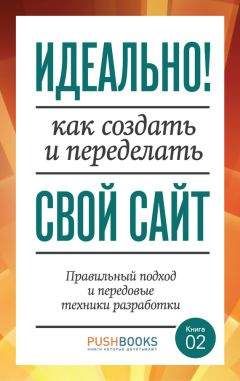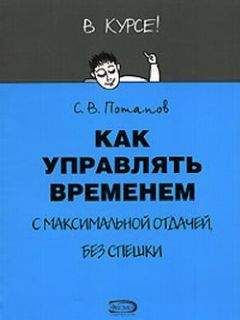Роман Клименко - Недокументированные и малоизвестные возможности Windows XP
Размер: 2,56 Мбайт.
Статус: коммерческая.
Страница программы: http://www.softpointer.com/tr.htm.
Программа предназначена для редактирования тегов музыкального файла. С ее помощью можно как переименовывать файлы на основе их тегов, так и редактировать сами теги. Конечно, сейчас даже лицензионные музыкальные диски не содержат никаких тегов, поэтому особенно актуальной является возможность работы данной программы сразу с несколькими файлами, то есть выделяете сразу все файлы одного альбома, а потом редактируете тег, например название альбома.
MultiSetРазмер: 1,95 Мбайт.
Статус: коммерческая.
Страница программы: http://www.almeza.com/.
Интересная программа, с помощью которой можно автоматизировать процесс установки программ. Работает она следующим образом: если вам необходимо установить какую-либо программу на компьютер, то вы запускаете MultiSet и в меню Файл выбираете команду Новый проект. После этого начнется процесс установки новой программы с вашим участием — вы устанавливаете программу, а MultiSet следит за вашими действиями и записывает их в свою базу данных. В будущем, если вам еще раз придется устанавливать эту программу, вы сможете просто выделить ее в списке MultiSet и запустить ее автоматическую установку. Больше делать вам ничего не придется — MultiSet выполнит установку точно так же, как раньше ее выполняли вы.
NikSaverРазмер: 2,01 Мбайт.
Статус: коммерческая.
Страница программы: http://www.niksaver.com/rus/.
Если предыдущая программа позволяла автоматизировать процесс установки программ, то программа NikSaver позволяет сохранить настройки различных программ в REG-файлах, после чего их можно будет импортировать на другой компьютер или в операционную систему для быстрого восстановления настроек программы. На данный момент NikSaver поддерживает не слишком большой список программ, но успешно развивается.
DocRepairРазмер: 726 Кбайт.
Статус: коммерческая.
Страница программы: http://www.jufsoft.com/.
Программа для восстановления поврежденных файлов Microsoft Word. Если после какого-либо события, например после отключения света, DOC-файл, с которым вы работали, не хочет запускаться, a Microsoft Word пишет о том, что файл поврежден, то воспользуйтесь программой DocRepair. Скорее всего, она сможет восстановить поврежденный файл.
Password DoorРазмер: 791 Кбайт.
Статус: коммерческая.
Страница программы: http://www.toplang.com/.
Если необходимо защитить запуск какой-нибудь программы паролем, то эта программа для вас. После установки пароля на программу пользователь, не знающий его, не только не сможет запустить ее, но также не сможет ее удалить или переместить.
ShadowUserРазмер: 6,29 Мбайт.
Статус: коммерческая.
Страница программы: http://www.shadowstor.com/.
Вам когда-нибудь хотелось поиздеваться над Windows? Например, после появившегося «синего экрана» удалить ненужные ей (конечно, Windows так не считает) файлы или параметры реестра? Если такое желание возникало, но вас сдерживала природная лень (не хотелось потом переустанавливать операционную систему), то теперь вас ничто не сдерживает. После установки этой программы вы можете делать с Windows все, что угодно, например подкинуть ей несколько вирусов или удалить «ненужные» параметры реестра. А когда вы насладитесь издевательством над Windows, вам ничто не помешает вернуть систему к предыдущему состоянию с помощью программы ShadowUser (главное, не переусердствовать с издевательствами, чтобы Windows смогла загрузиться). Программа ShadowUser именно для этого и предназначена.
Работать с программой просто. После ее установки необходимо перезагрузиться, после чего в меню Mode программы выбрать команду Activate ShadowMode. Далее нужно еще раз перезагрузиться, чтобы был задействован соответствующий режим (в окне программы напротив строки ShadowMode появится надпись Enabled). Теперь можете делать с системой или своими файлами все, что хотите. Если после некоторых экспериментов вы захотите восстановить предыдущее состояние системы, то просто с помощью меню Mode отключите теневой режим, выбрав перед этим необходимое действие: либо указав программе полностью удалить все изменения, которые произошли в системе во время активности режима ShadowMode, либо приказав программе сохранить все сделанные изменения.
База параметров реестра
Как уже говорилось в книге, на диске также содержится база данных Access, содержащая сведения более чем о 2500 параметрах и ветвях реестра.
Обратите внимание, что данная база является авторской разработкой и ее распространение, продажа или использование в своих проектах преследуется законом об авторском праве.
ПРИМЕЧАНИЕ
На данный момент база данных не является готовым продуктом: она будет дорабатываться. Если вы найдете ошибки в описаниях параметров, желаете добавить какие-либо параметры или хотите поучаствовать в разработке интерфейса базы, пишите по электронному адресу [email protected]
После открытия базы данных появится окно с информацией о новых функциях, которые будут реализованы в следующих версиях базы данных, а также изображения экрана некоторых готовых стилей оформления базы (если у вас есть идеи по оформлению будущих версий базы данных, присылайте их по адресу [email protected]). Чтобы перейти к окну поиска, необходимо дважды нажать кнопку Ok: после первого нажатия форма очистится, а после второго — откроется форма поиска.
Форма поиска содержит фильтры, позволяющие осуществить поиск в базе данных. Можно воспользоваться фильтром по версии Windows, в которой может использоваться данный параметр (флажки Фильтр Windows XP и Фильтр Windows 2000), по типу параметра (флажок Фильтр по типу) или по одному из ключей поиска (флажки Фильтр по ключу и Фильтр по программе). Можно также выполнить поиск по части названия ветви реестра, в которой находится параметр, или по части названия параметра (флажок Фильтр по части ветви или параметра), или по описанию параметра (флажок Фильтр по описанию записи). Форма поиска поддерживает множественные фильтры, то есть, например, одновременный поиск по версии Windows, типу параметра и части названия параметра. Пока нельзя произвести поиск по нескольким элементам одного списка, например одновременный поиск параметров DWORD-типа и строкового, но в следующей версии базы он будет добавлен. Нельзя также выполнить поиск, исключающий какие-то условия (например, поиск всех записей, не имеющих DWORD-тип).
После формирования запроса (установки соответствующих флажков и выбора в списках или полях нужного элемента) необходимо нажать кнопку Поиск. Начнется поиск записей в базе и вывод результата (для этого используется отдельная форма).
ВНИМАНИЕ
Информация, содержащаяся в базе, может устареть или оказаться неправильной, поэтому следует несколько раз подумать перед тем, как довериться тому, что написано в базе. По этой причине советую обновлять версию базы.
Форма вывода результата включает в себя названия ветви реестра и параметра, удовлетворяющего поиску, а также описание этого параметра и его значение в вашем реестре (два поля в нижней части экрана). С помощью данной формы можно установить новое значение параметра (кнопка Edit напротив одного из значений параметра в вашем реестре) или удалить существующий параметр (кнопка Del напротив одного из значений параметра в вашем реестре). Для перехода между найденными записями (на экран выводятся сведения только об одном параметре) используется стандартная панель перехода Access (в нижней части формы), содержащая кнопки перехода, а также отображающая количество найденных записей и номер текущей записи.
ПРИМЕЧАНИЕ
В данной версии базы нельзя отредактировать значение параметра или узнать его значение в вашей системе, если ветвь, в которой находится параметр, является общей (то есть хранит подразделы, имеющие общие названия, например «GUID-номер учетной записи»).
Чтобы опять перейти к форме ввода запроса поиска, нужно нажать кнопку Поиск в верхнем левом углу. Для выхода из базы следует нажать кнопку Выход.
Листинги
В папке Листинги приведены листинги, рассмотренные в книге.